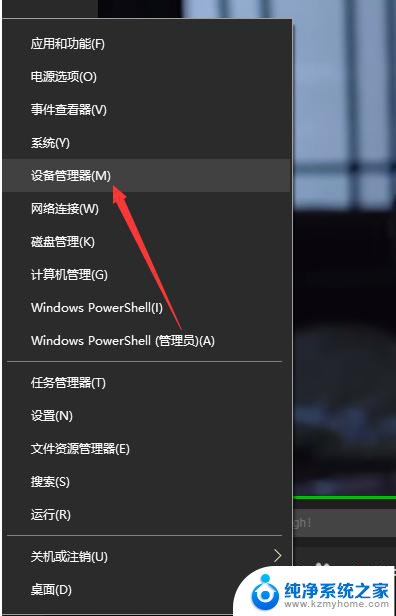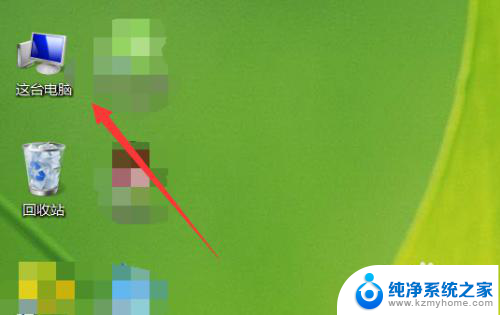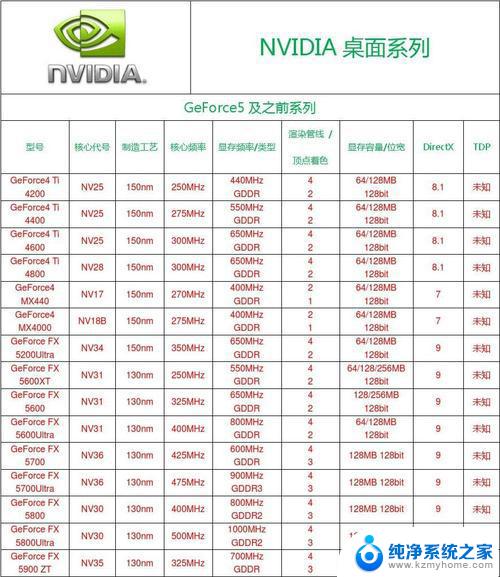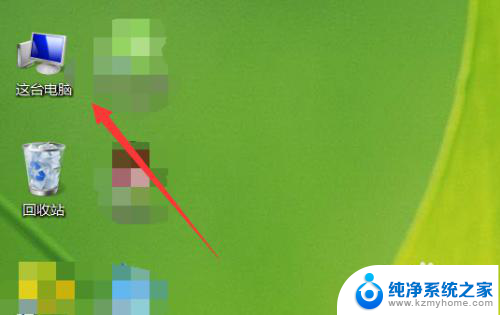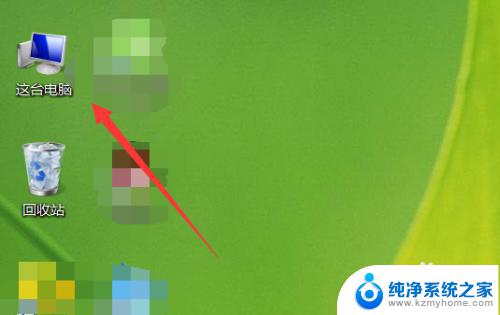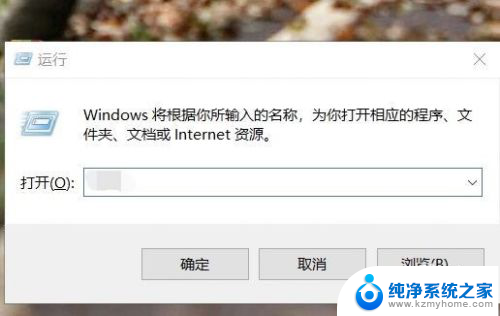电脑哪里看显卡型号 怎么查看自己电脑的显卡型号
更新时间:2024-01-04 09:47:16作者:jiang
随着电脑技术的飞速发展,显卡作为电脑硬件的重要组成部分,对于电脑的性能和图像处理能力起着至关重要的作用,对于大部分普通用户来说,如何查看自己电脑的显卡型号却是一个相对陌生的问题。实际上通过简单的操作,我们可以轻松地找到电脑的显卡型号,并了解其性能和配置。下面让我们一起来探究一下吧。
具体方法:
1.第一步,我们右击左下角的Windows图标。在所有选项中找到设备管理器,点击进入。
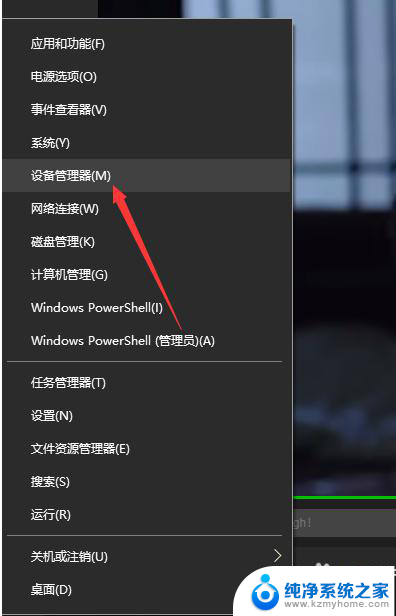
2.然后,在如下界面,我们可以看到该电脑的大多数设备信息,点击显示适配器。
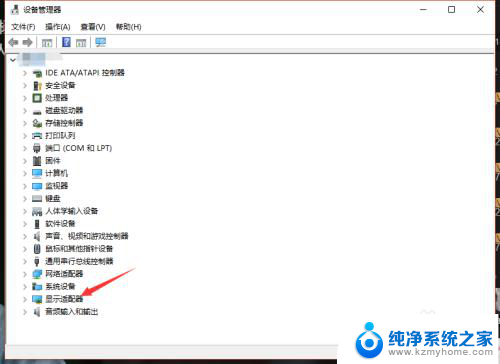
3.在显示适配器一栏,我们就可以看到此电脑的显卡gpu型号了,如下图。
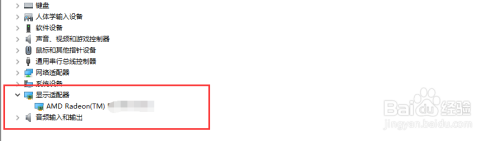
4.当然,我们也可以先进入Windows10的任务管理器,然后点击上方的性能。

5.接着,我们点击左侧栏的gpu。此时就可以在右侧看到电脑的gpu信息以及使用情况了,如下
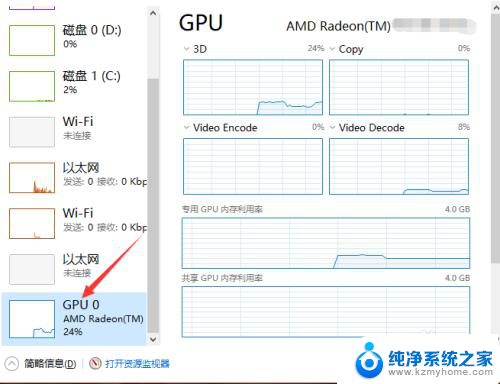
6.我们还可以打开gpu z来查看电脑显卡信息,在第一栏。我们就可以看到显卡型号了,如下图所示。
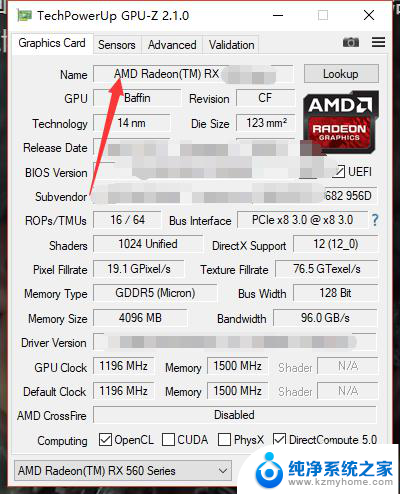
以上就是电脑哪里查看显卡型号的全部内容,如果遇到这种情况,你可以根据以上操作解决,非常简单快速。